Se hai appena ricevuto un nuovo iPhone 6S o iPhone 6S Plus, è fondamentale configurarlo correttamente per trasferire tutti i tuoi dati dal dispositivo precedente. In questa guida, ti mostreremo come fare in modo rapido ed efficace, affinché tu possa iniziare a goderti il tuo nuovo iPhone in men che non si dica.
E sì, questa procedura funziona per chiunque stia migrando da un modello di iPhone precedente, sia esso un iPhone 4, 4S, 5, 5S o 6. Non c’è problema!
Passaggio 1: Esegui il backup del vecchio iPhone con iTunes
La prima cosa da fare è creare un backup del tuo vecchio iPhone. Questo metodo risulta essere il più veloce utilizzando un computer e iTunes, grazie alla rapidità dell’USB 3.0. In alternativa, puoi utilizzare iCloud se hai una connessione internet molto veloce. Qui ci concentreremo su iTunes, poiché è generalmente il modo più efficiente. Se preferisci usare iCloud, puoi effettuare un backup manuale seguendo il percorso Impostazioni > iCloud > Backup > Esegui backup ora dal vecchio iPhone. Una volta completato, passa al passaggio 2.
- Apri iTunes e collega il vecchio iPhone al computer tramite cavo USB, sia esso Windows o Mac OS X.
- Seleziona l’iPhone e accedi alla schermata di riepilogo in iTunes.
- Sotto la sezione Backup, scegli «Questo computer» e assicurati di selezionare la casella «Crittografa i backup». La crittografia dei backup di iTunes è fondamentale per garantire che anche password, dati di accesso e informazioni sanitarie siano salvati.
- Clicca su «Esegui il backup adesso» e completa l’intero processo.
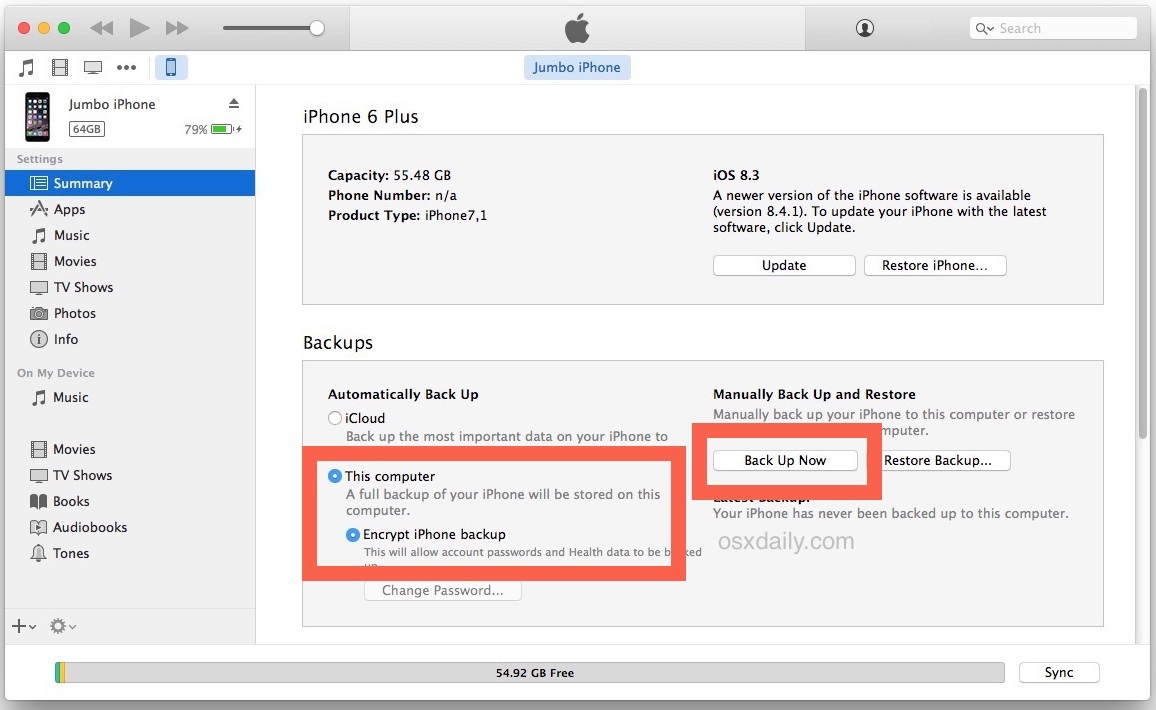
Una volta completato il backup su iTunes, sei pronto a trasferire tutto e configurare il tuo nuovo iPhone 6S o 6S Plus.
Passaggio 2: Configura il nuovo iPhone 6S / iPhone 6S Plus e trasferisci i dati
Ora che hai completato il backup, è il momento di configurare il nuovo dispositivo.
- Accendi il nuovo iPhone e inizia la configurazione come di consueto, selezionando la lingua, connettendoti al Wi-Fi, impostando Touch ID e creando un codice di accesso.
- Quando arrivi alla schermata «App e dati», seleziona «Ripristina da Backup iTunes».
- Il display dell’iPhone 6S / iPhone 6S Plus diventerà nero e mostrerà il messaggio «Collegati a iTunes» con l’icona di iTunes. Collega ora il nuovo iPhone al computer utilizzato per il backup del vecchio iPhone.
- Inserisci il tuo ID Apple e la password quando richiesto, seleziona il backup più recente creato in iTunes e consenti il trasferimento di tutti i dati al nuovo iPhone 6S.
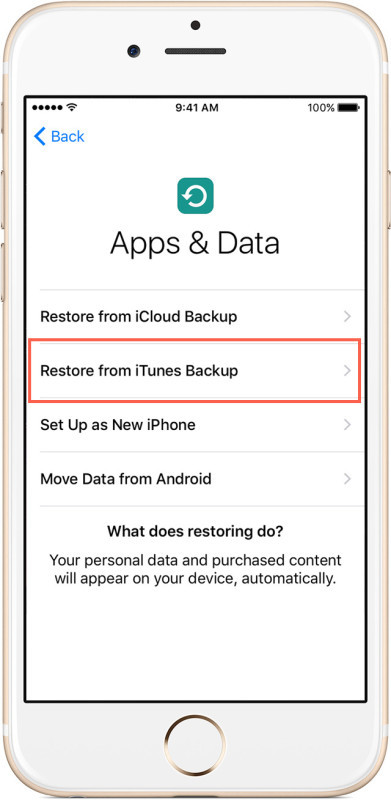
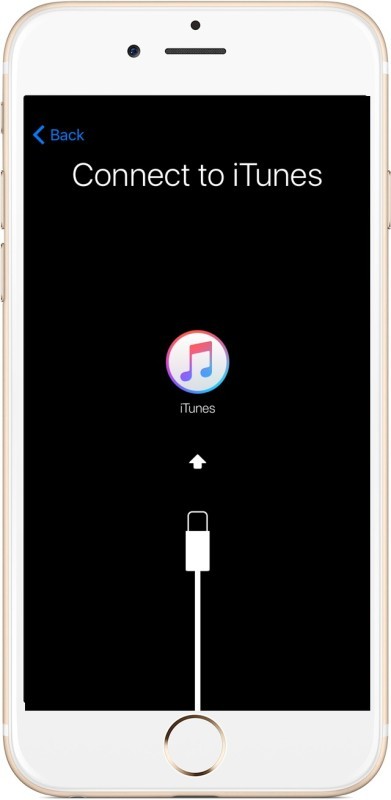
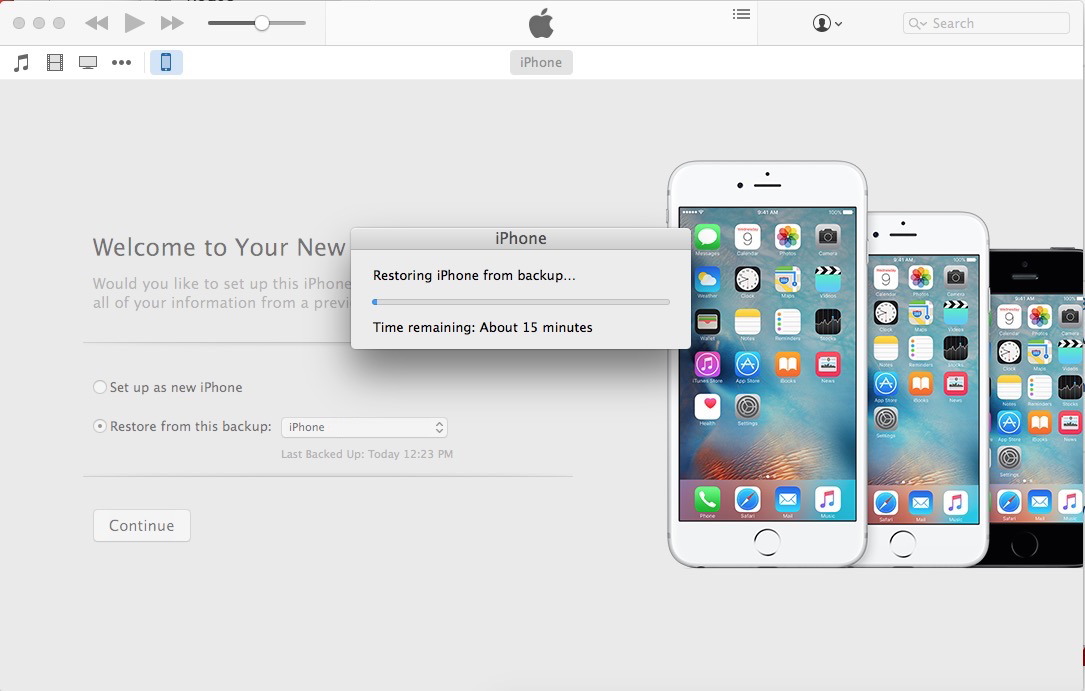
Al termine della migrazione, il tuo nuovo iPhone 6S o 6S Plus si riavvierà automaticamente e avvierà il sistema con tutte le tue vecchie app pronte per essere utilizzate.
Ricorda che alcune app potrebbero dover essere scaricate nuovamente dall’App Store sul nuovo dispositivo. Questo avviene automaticamente al riavvio dell’iPhone 6S e la velocità dipenderà dalla tua connessione internet e dal numero di app da scaricare.
È sempre una buona idea controllare che tutto sia al proprio posto. Fai un giro tra le tue foto, apri l’app Mail, scorri le schermate Home per assicurarti che tutte le app siano presenti, verifica i tuoi contatti e così via. Tutto dovrebbe essere lì, ma se noti qualcosa di mancante, non preoccuparti, abbiamo incluso dei passaggi per la risoluzione dei problemi qui sotto.

Risoluzione dei problemi durante il trasferimento dei dati e l’installazione di un iPhone 6S / iPhone 6S Plus
Hai già iniziato a usare l’iPhone 6S e non hai ancora trasferito i tuoi dati? Non preoccuparti, non è la fine del mondo! Puoi facilmente ripristinare il tuo iPhone alle impostazioni di fabbrica, il che ti permetterà di ripetere la procedura di configurazione e ripristinare il nuovo dispositivo da un backup.
Hai completato il ripristino ma le tue password e i tuoi dati sanitari non sono visibili sul nuovo iPhone 6S? Questo succede quando il backup originale non è stato crittografato. Ti consiglio di collegare di nuovo il vecchio iPhone a iTunes, abilitare i backup crittografati, eseguire nuovamente il backup e ripetere il processo. È una situazione comune, e se ti accorgi che le password o i dati sulla salute non sono presenti, ora sai perché.
L’app Foto mostra che hai migliaia di immagini ma non riesci a visualizzarle? Se apri l’app Foto e tutte le miniature delle immagini risultano vuote, ma il conteggio totale è corretto, probabilmente hai scelto di ripristinare da un backup iCloud. Questo significa che tutte le foto devono essere scaricate da iCloud al tuo iPhone 6S. A seconda della tua connessione internet e della quantità di media, questo può richiedere un po’ di tempo. Per molti utenti con una vasta libreria multimediale, è consigliato utilizzare il backup di iTunes per un ripristino più veloce, come descritto prima.
Hai altre domande? Hai qualche consiglio per configurare un nuovo iPhone 6S o iPhone 6S Plus? Faccelo sapere nei commenti e, nel frattempo, goditi il tuo nuovo iPhone!
Aggiornamenti e novità per il 2024
Nel 2024, Apple ha introdotto diverse nuove funzionalità che potrebbero arricchire la tua esperienza con l’iPhone 6S e 6S Plus. Tra queste, il miglioramento della compatibilità con iOS 17, che offre nuove opzioni di personalizzazione e una maggiore integrazione con i servizi Apple. Non dimenticare di esplorare le nuove app disponibili e le funzionalità di sicurezza avanzate che rendono il tuo dispositivo ancora più sicuro. Assicurati di tenere il tuo iPhone aggiornato per sfruttare al massimo queste novità!
Inoltre, tieni d’occhio le promo e gli sconti per accessori compatibili: un buon case o una batteria esterna possono fare la differenza nella tua esperienza quotidiana. Non esitare a condividere le tue scoperte e i tuoi suggerimenti con la comunità Apple!









